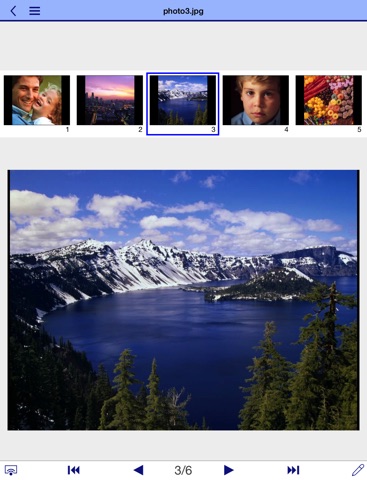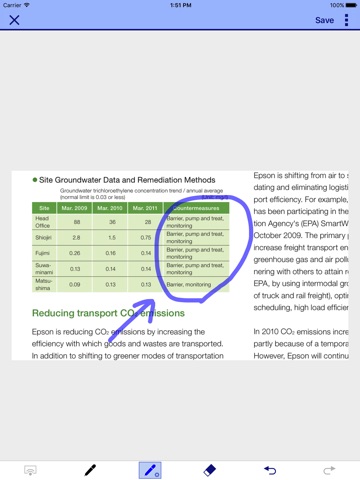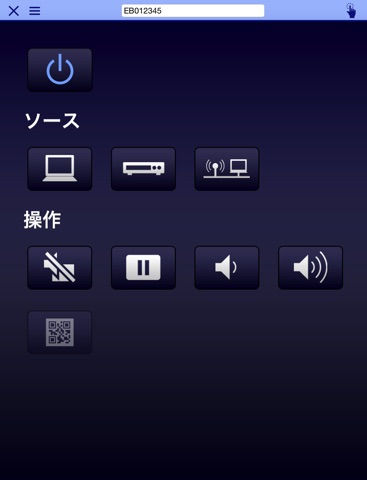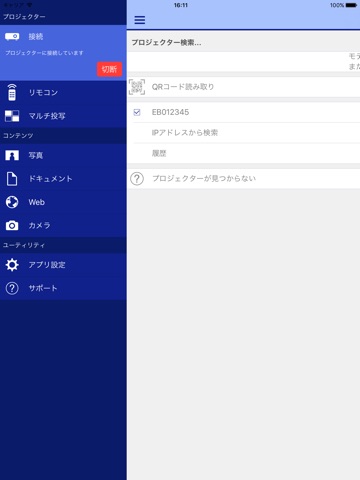
Epson iProjectionは、iPhone/iPad/iPod touchからワイヤレスで投写できるアプリです。対応のエプソンプロジェクターにワイヤレスで接続し、お使いの端末の画面をミラーリング投写したり、写真や文書ファイルを簡単に投写できます。
【主な機能】
1) お使いの端末の画面をプロジェクターでミラーリング投写、端末の音声もプロジェクターから出力できます。
2) 「写真」アプリの画像や本アプリに保存された文書ファイル、端末のリアルタイムカメラ映像を投写できます。
3) 投写されたQRコードを読み取って、お使いのプロジェクターに簡単に接続できます。
4) 最大50台の端末を接続でき、そのうちの4台までを同時に投写したり、接続中の全端末に投写画面を画像で共有したりできます。
5) 投写画面にマーカーで書き込み、画像として端末に保存できます。
6) リモコン代わりに使うことができます。
【備考】
・対応プロジェクターについては、https://support.epson.net/projector_appinfo/iprojection/ja/をご確認ください。アプリのサポートメニューの「対応プロジェクター」からも確認できます。
・ミラーリング投写では、端末やネットワークの仕様により、動画や音声が遅れることがあります。また、保護されていないコンテンツのみ投写できます。
・「写真」アプリの動画は、ミラーリング投写で投写できます。
【文書ファイルの投写について】
・以下のファイルを「ドキュメント」で投写できます。
- Microsoft® Word
- Microsoft® Excel
- Microsoft® PowerPoint
- Keynote
- PDF
- JPG
- PNG
-クラウドに保存している上記ファイル
・文書ファイルによっては、一部の文字が正しく表示されないなど、作成時やコンピューターでの表示と異なる場合があります。その場合は、ミラーリング投写(「画面をミラーリングする」)をご利用ください。
・アニメーション効果や画面切り替え効果、動画、音声は再生されません。ミラーリング投写を使うと再生できます。
・プレゼンテーションで本アプリをご利用になる際は、事前のご確認をお勧めします。
【使い方】
プロジェクターのネットワーク設定が済んでいることを確認してください。
1. プロジェクターの入力ソースを「LAN」に切り替えます。ネットワーク情報が表示されます。
2. iPhone/iPad/iPod touchの「設定」>「Wi-Fi」でプロジェクターと同じネットワークに接続します。
3. Epson iProjectionを起動し、プロジェクターに接続します。
4. 「画面をミラーリングする」「写真」「ドキュメント」「Web」「カメラ」から選択して投写します。
画像はすべてイメージであり、実際の画面とは異なる場合があります。